华为扫描拍摄文件到电脑的方法是什么?
4
2025-04-10
在进行电脑直播游戏时,突然遭遇无声音的问题无疑会极大影响直播效果,让观众体验大打折扣。本文将针对“电脑伴侣直播时游戏无声音”的问题进行深入剖析,为你提供全面的解决方案,确保你能迅速恢复游戏的音效输出,让直播再次流畅进行。
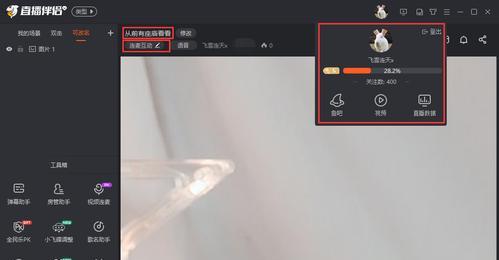
通常情况下,直播游戏时无声音可能是由多种因素导致的,包括但不限于声卡驱动问题、音频设置错误、直播软件配置不当等。文章将从这些常见的问题入手,逐步介绍排查和解决的方法。
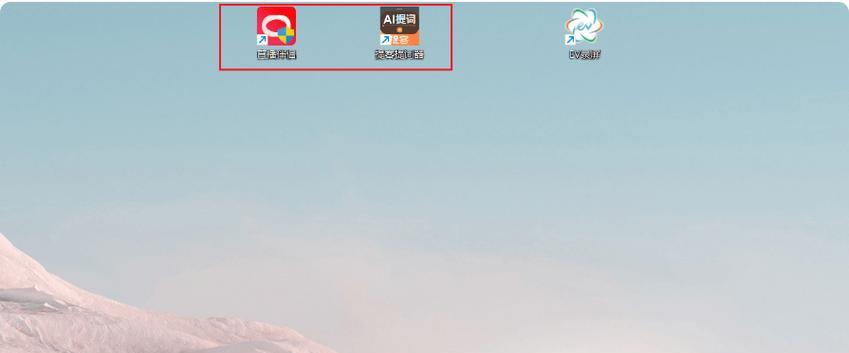
为什么驱动程序重要
驱动程序是硬件和操作系统之间的桥梁,确保硬件设备能正常工作。声卡驱动出现问题可能会导致声音输出不正常。
操作步骤
1.右击“此电脑”或“我的电脑”图标,选择“管理”。
2.在打开的计算机管理窗口中,点击“设备管理器”。
3.找到“声音、视频和游戏控制器”,展开后查看声卡驱动是否正常。
4.如果发现驱动有黄色感叹号或红色叉号,说明存在问题。
5.访问声卡官方网站下载并安装最新的驱动程序。
小贴士
定期更新驱动程序不仅可以解决声音问题,还可以提升整体的电脑性能和稳定性。
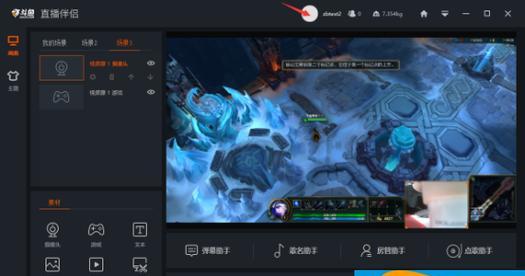
确认默认音频输出设备
有时候系统可能会将声音输出到错误的设备上,例如错误地设置为耳机而不是扬声器。
操作步骤
1.右击任务栏右下角的扬声器图标,选择“播放设备”。
2.在弹出的窗口中确认哪个设备是默认的音频输出设备。
3.如果发现不是你的游戏声卡,选择正确的设备并设为默认。
4.测试声音输出,看问题是否解决。
注意事项
不要忘记在进行游戏前检查你的音频输出设备设置,尤其是连接了外接设备时。
直播软件的重要性
直播软件如OBSStudio、XSplit等,它们在直播过程中承担着音频和视频捕捉、处理和输出的重任。
操作步骤
1.打开你的直播软件,进入音频设置界面。
2.确认音频输入、输出设备设置正确。
3.检查音频混音器中是否正确勾选了游戏声音通道。
4.如果有多个音频设备,如麦克风和扬声器,确保它们在直播时不会冲突。
常见问题
一些直播软件可能需要用户进行音频路由的额外设置,务必参照软件的帮助文档或社区指南进行配置。
深入系统设置
系统级别的声音设置也可能导致游戏直播时无声音,例如音量控制设置不当。
操作步骤
1.点击任务栏右下角的扬声器图标,打开音量混合器。
2.确认游戏应用的音量没有被静音或调至最低。
3.检查系统通知等其他可能影响输出的声音源。
小提示
在进行游戏直播时,可以临时关闭或调整系统通知的音量,避免不必要的干扰。
非软件因素
如果软件检查后问题仍未解决,则可能是硬件本身出现了问题,比如声卡损坏或连接线断裂。
操作步骤
1.检查连接声卡和扬声器的线缆是否牢固连接。
2.尝试更换扬声器或耳机以排除设备故障。
3.如果使用的是外置声卡,可以尝试拔插声卡,或者更换USB端口。
小贴士
定期维护和检查硬件设备,有助于预防故障的发生。
综合以上,电脑伴侣直播时游戏无声音的问题可能由多种原因引起,而通过以上介绍的步骤逐一排查,大多数问题都能找到解决方案。希望本文能帮助你快速定位问题源头,并尽快恢复游戏直播的音频体验。如果你还有其他疑问或遇到了新的问题,欢迎继续探索和学习,或在专业社区寻求帮助。
版权声明:本文内容由互联网用户自发贡献,该文观点仅代表作者本人。本站仅提供信息存储空间服务,不拥有所有权,不承担相关法律责任。如发现本站有涉嫌抄袭侵权/违法违规的内容, 请发送邮件至 3561739510@qq.com 举报,一经查实,本站将立刻删除。